Создание рабочих потоков и сценариев для мобильного приложения
Администраторы могут использовать такие процессы, как рабочие процессы Dynamics 365, потоки Power Automate, JavaScript и бизнес-правила и действия, чтобы помочь работникам передней линии автоматизировать бизнес-процессы. Некоторые процессы работают, когда мобильное приложение Dynamics 365 Field Service работает с приоритетом автономного режима, другим требуется подключение к Интернету. Дополнительные сведения см. в этой статье: Возможности и ограничения Mobile Offline.
Рабочие процессы Dynamics 365 и потоки Power Automate
Рабочие процессы и потоки обычно используются для выполнения проверок данных и автоматического заполнения данных на основе триггеров и условий. При создании рабочих процессов и потоков необходимо учитывать множество факторов. Многие рабочие процессы Dynamics сейчас заменяются потоками Power Automate, поэтому мы рекомендуем попробовать сначала потоки Power Automate, чтобы быть более ориентированными на будущее. Дополнительные сведения см. в этой статье: Сравнение рабочих процессов и потока.
Рабочие процессы и потоки будут выполняться только при подключении к Интернету. Рабочие процессы и потоки будут выполняться, когда мобильное приложение работает в Интернете или работает в автономном режиме с подключением к Интернету. Мобильное приложение может работать в сети, только если не настроен автономный профиль. Когда приложение запущено в автономном режиме с подключением к Интернету, пользователь может выполнять рабочие процессы и потоки, предварительно сохранив запись; при сохранении изменения синхронизируются с сервером, который запускает рабочий процесс или поток на сервере. Затем пользователь может синхронизировать автономные данные вручную или дождаться следующей цикла синхронизации (по умолчанию 5 минут), чтобы получить результаты рабочего процесса или потока.
Бизнес-правила
Вы можете создавать бизнес-правила и рекомендации для применения логики формы без написания кода JavaScript или создания подключаемых модулей. Бизнес-правила предоставляют простой интерфейс для реализации и поддержки быстро меняющихся и наиболее часто используемых правил. Их можно применять к основным формам и формам быстрого создания.
Бизнес-правила будут выполняться в режиме онлайн, в автономном режиме с подключением к Интернету и в автономном режиме без подключения к Интернету.
Действия
С помощью действий можно выполнять операции, такие как создание, обновление, удаление, назначение или выполнение действия. Внутренне действие создает пользовательское сообщение. Разработчики называют эти действия "сообщениями". Каждое из них основано на действиях, выполняемых с типом записи. Если цель процесса — создание записи с последующим обновлением и назначением, необходимо выполнить три отдельных шага.
Действия будут выполняться только тогда, когда приложение работает в сети.
JavaScript в автономном режиме
Веб-ресурсы JavaScript можно добавлять в мобильные формы и загружать с помощью автономного режима для приложений iOS и Android.
JavaScript будет выполняться в режиме онлайн, в автономном режиме с подключением к Интернету и в автономном режиме без подключения к Интернету (в целом всегда).
Совет
- См. Возможности и ограничения Mobile Offline, чтобы узнать о потенциальных ограничениях по платформам для веб-ресурсов в автономном режиме.
Пример автономного JavaScript
Организация может захотеть запустить проверку определенных значений полей после того, как технический специалист обновит сущность. В приведенном ниже примере проверяется, что резервирование заказа на работу длится не менее двух часов после сохранения.
Проверка может быть выполнена с помощью некоторого JavaScript, и это работает онлайн и офлайн.
Дополнительные сведения смотрите в видео о ![]() мобильном приложении Field Service: автономный JavaScript.
мобильном приложении Field Service: автономный JavaScript.
В Dynamics 365 Field Service выберите Дополнительные параметры.
Выберите Настройка>Настройки, затем выберите Настройка системы.
Разверните Сущности>Резервирование резервируемого ресурса>Формы.
Выберите форму Резервирование и заказ на работу.
В ленте наверху выберите Свойства формы.
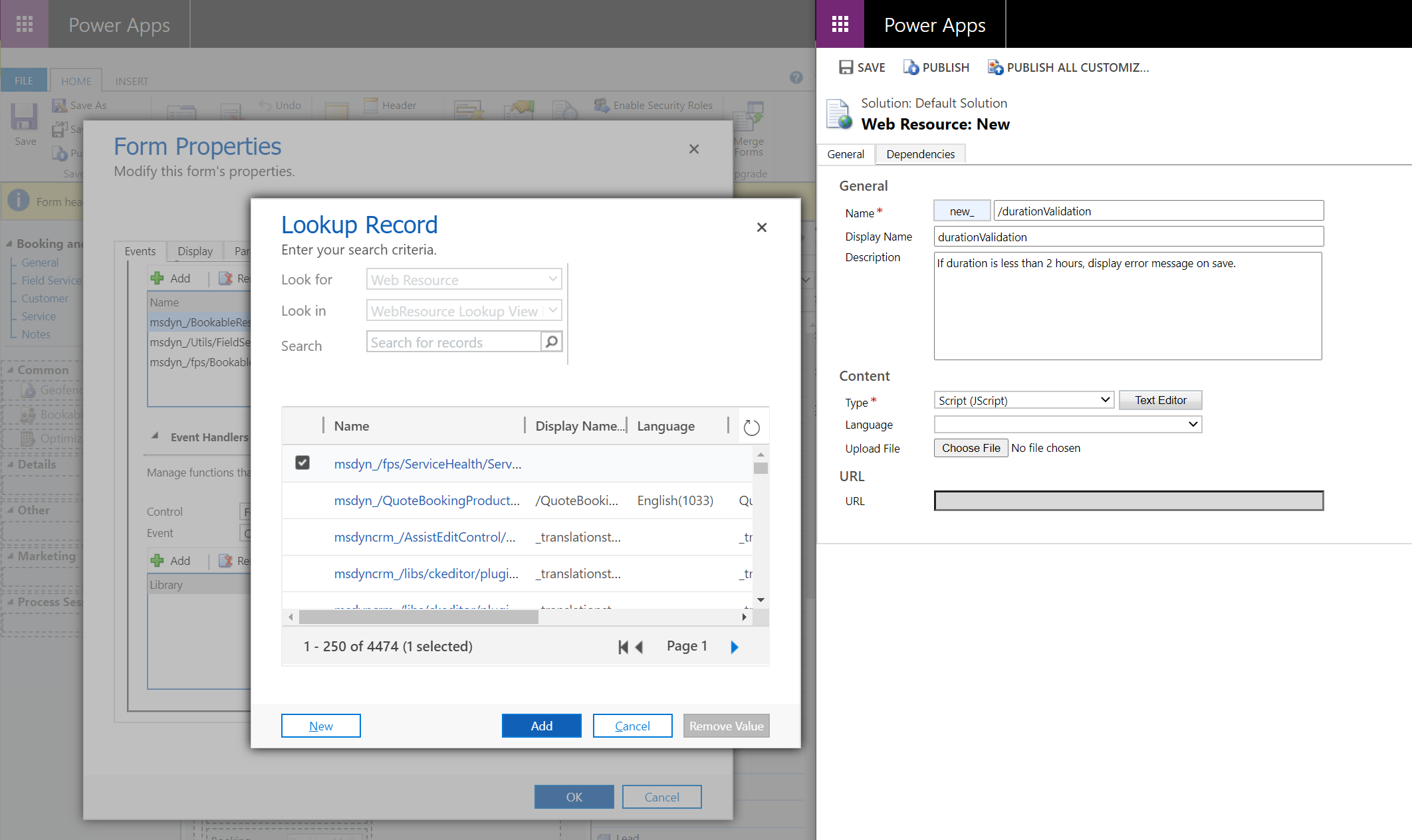
Создайте и добавьте новый веб-ресурс JavaScript к форме.
Введите следующий фрагмент кода:
function TestOnSave(executionContext) { var formContext = executionContext.getFormContext(); // get formContext var duration = formContext.getAttribute("duration").getValue(); formContext.ui.clearFormNotification("DurationErrorMessageId"); if (duration < 120) { executionContext.getEventArgs().preventDefault(); // Stop the Save formContext.ui.setFormNotification("Duration must be greater than 2 hours", "ERROR", "DurationErrorMessageId"); } }В разделе обработчиков событий измените событие формы с onLoad на onSave.
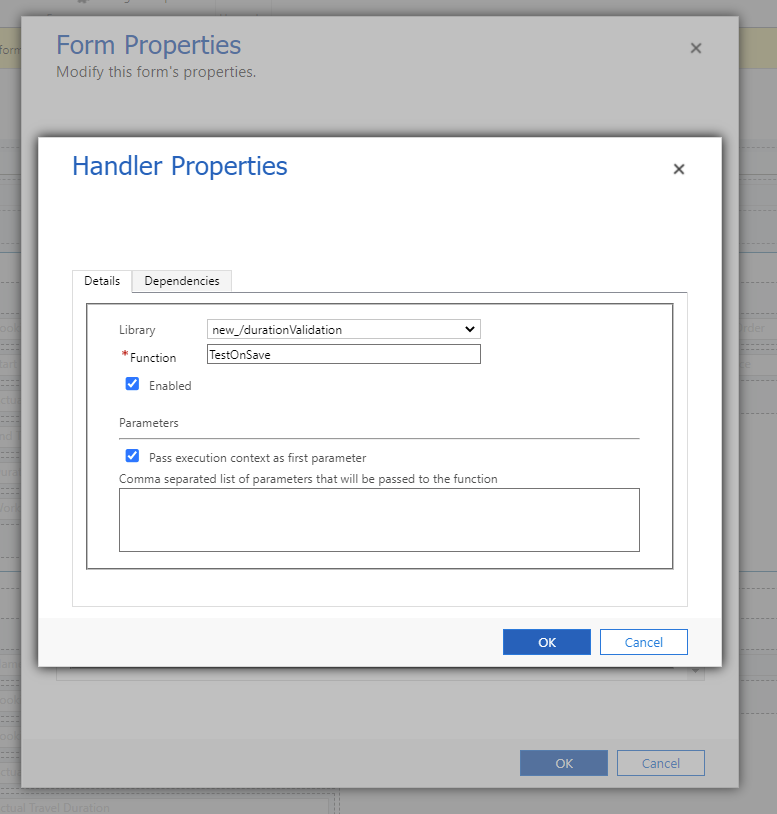 )
)Сохраните и опубликуйте настройки.
Отладка мобильного приложения
Вы можете выполнить отладку пользовательского кода с помощью Windows-приложения или приложения для Android:
- Отладка JavaScript с помощью Windows-приложения.
- Отладка JavaScript с помощью приложения для Android.